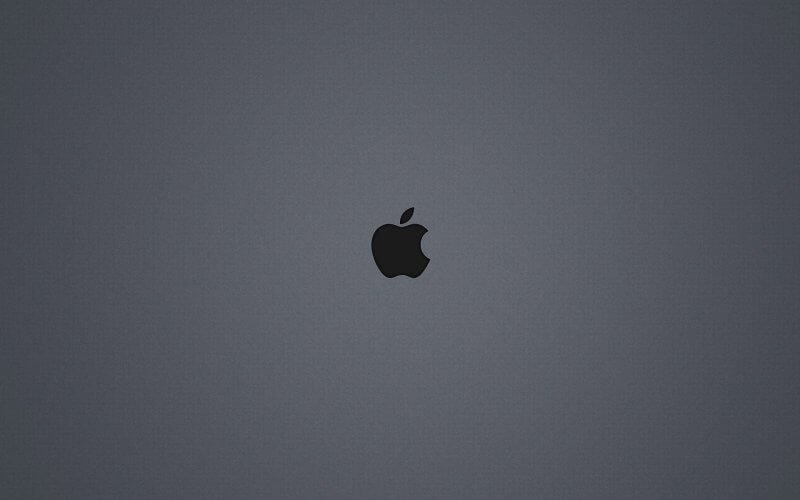לשיפור האבטחה, הגדר/י קוד גישה שיש להזין כדי לבטל את נעילת ה‑iPhone בעת הפעלת המכשיר או יציאה ממצב שינה. הגדרת קוד גישה גם מפעילה מאפיין של הגנת נתונים, שמצפין את הנתונים המאוחסנים אצלך ב‑iPhone בהצפנת AES של 256 סיביות. (לא כל היישומים משתמשים בהגנת נתונים.)
הגדרה או שינוי של קוד הגישה
- עבור/י אל ״הגדרות״
 , ואז בצע/י אחת מהפעולות הבאות:
, ואז בצע/י אחת מהפעולות הבאות: - ב‑iPhone עם Face ID: הקש/י על ״Face ID וקוד גישה״.
- ב‑iPhone עם כפתור ה״בית״: הקש/י על ״Touch ID וקוד גישה״.
- הקש/י על ״הפעל את קוד הגישה״ או על ״שנה/י את קוד הגישה״.להצגת אפשרויות ליצירת קוד גישה, הקש/י על ״אפשרויות קוד גישה״. האפשרויות המאובטחות ביותר הן ״קוד אלפנומרי מותאם אישית״ ו״קוד ספרתי מותאם אישית״.
לאחר הגדרת קוד גישה, בדגמים נתמכים אפשר להשתמש ב‑Face ID או ב‑Touch ID לביטול הנעילה של ה‑iPhone (בהתאם לדגם שלך). עם זאת, לשיפור האבטחה, במצבים הבאים חשוב להקפיד תמיד להזין את קוד הגישה כדי לבטל את הנעילה של ה‑iPhone:
- הפעלה או הפעלה מחדש של ה‑iPhone.
- לא ביטלת את נעילת ה‑iPhone במשך יותר מ‑48 שעות.
- לא ביטלת את נעילת ה‑iPhone עם קוד הגישה במהלך 6.5 הימים האחרונים ולא ביטלת את הנעילה שלו עם Face ID או Touch ID ב‑4 השעות האחרונות.
- ה‑iPhone מקבל פקודה לנעילה מרחוק.
- נעשו חמישה ניסיונות כושלים לביטול נעילת ה‑iPhone עם Face ID או Touch ID.
- מתבצע ניסיון להשתמש ״חירום SOS״
- מתבצע ניסיון להצגת הכרטיס הרפואי שלך
קביעת הזמן שבו ה‑iPhone ננעל מיידית
עבור/י אל ״הגדרות״ ![]() > ״תצוגה ובהירות״ > ״נעילה אוטומטית״, ואז הגדר/י משך זמן.
> ״תצוגה ובהירות״ > ״נעילה אוטומטית״, ואז הגדר/י משך זמן.
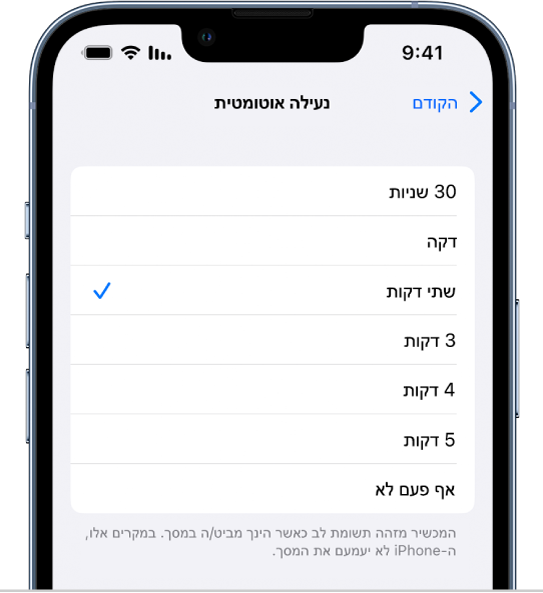
מחיקת הנתונים לאחר 10 הזנות כושלות של קוד הגישה
הגדר/י את ה‑iPhone למחוק את כל המידע, המדיה וההגדרות האישיות לאחר עשרה ניסיונות כושלים רציפים להזנת קוד הגישה.
- עבור/י אל ״הגדרות״
 , ואז בצע/י אחת מהפעולות הבאות:
, ואז בצע/י אחת מהפעולות הבאות: - ב‑iPhone עם Face ID: הקש/י על ״Face ID וקוד גישה״.
- ב‑iPhone עם כפתור ה״בית״: הקש/י על ״Touch ID וקוד גישה״.
- יש לגלול לתחתית המסך ולהפעיל את ״מחק נתונים״.
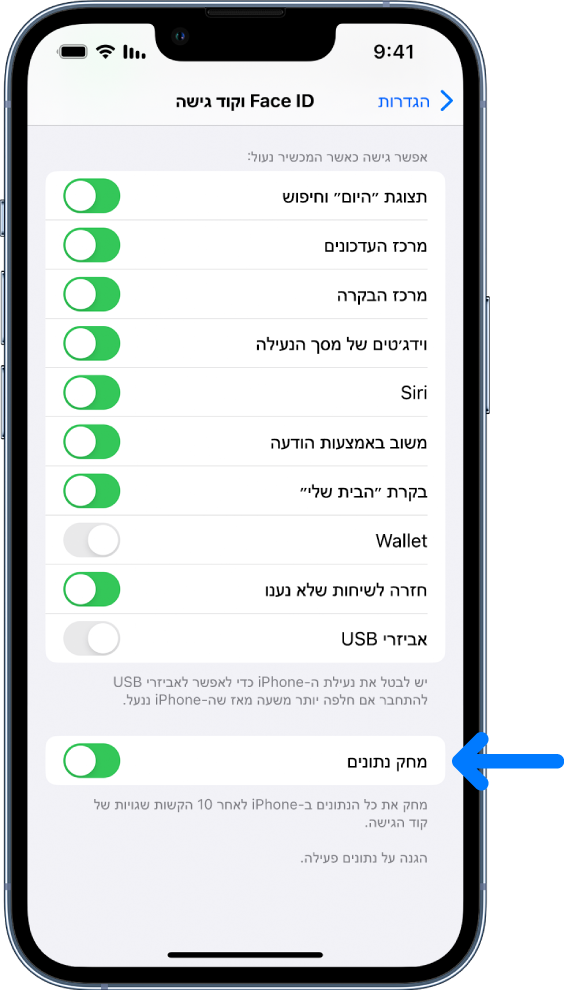
לאחר מחיקת כל הנתונים, עליך לשחזר את המכשיר מגיבוי או להגדיר אותו שוב כמו מכשיר חדש.
ביטול קוד הגישה
- עבור/י אל ״הגדרות״
 , ואז בצע/י אחת מהפעולות הבאות:
, ואז בצע/י אחת מהפעולות הבאות: - ב‑iPhone עם Face ID: הקש/י על ״Face ID וקוד גישה״.
- ב‑iPhone עם כפתור ה״בית״: הקש/י על ״Touch ID וקוד גישה״.
- הקש/י על ״בטל את קוד הגישה״.
איפוס קוד הגישה
אם תקיש/י קוד גישה שגוי שש פעמים ברצף, יינעל המכשיר שלך ותוצג בפניך הודעה המציינת שה‑iPhone מושבת. אם אינך זוכר/ת את קוד הגישה, תוכל/י למחוק את ה‑iPhone באמצעות מחשב או מצב שחזור, ואז להגדיר קוד גישה חדש.
הערה: ביצעת גיבוי ב‑iCloud או במחשב לפני ששכחת את קוד הגישה, תוכל/י לשחזר את הנתונים וההגדרות שלך מהגיבוי.